ผู้เขียน:
Sara Rhodes
วันที่สร้าง:
14 กุมภาพันธ์ 2021
วันที่อัปเดต:
1 กรกฎาคม 2024
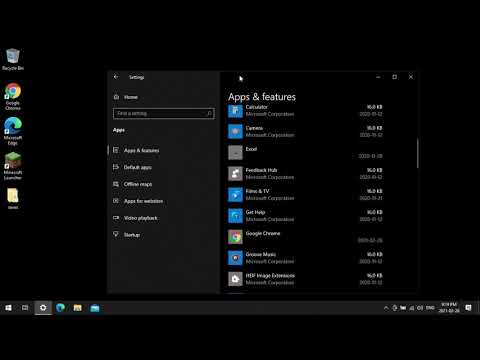
เนื้อหา
- ขั้นตอน
- วิธีที่ 1 จาก 5: Windows
- วิธีที่ 2 จาก 5: Mac OS X
- วิธีที่ 3 จาก 5: Linux
- วิธีที่ 4 จาก 5: iPhone, iPad, iPod Touch
- วิธีที่ 5 จาก 5: Android
Minecraft ไม่ใช้พื้นที่ฮาร์ดไดรฟ์มากนัก แต่มีเหตุผลหลายประการในการถอนการติดตั้งเกมนี้ หากคุณรู้ว่าคุณจะยังเล่น Mincraft อยู่ โปรดสำรองข้อมูลเกมที่บันทึกไว้ก่อนถอนการติดตั้ง Minecraft เพื่อกู้คืนเกมที่เซฟไว้ตอนติดตั้ง Minecraft ใหม่ กระบวนการถอนการติดตั้ง Minecraft บนคอมพิวเตอร์จะแตกต่างจากกระบวนการถอนการติดตั้งโปรแกรมส่วนใหญ่เล็กน้อย
ขั้นตอน
วิธีที่ 1 จาก 5: Windows
 1 สำรองข้อมูลเกมที่คุณบันทึกไว้ (หากคุณวางแผนที่จะติดตั้ง Minecraft ใหม่ในภายหลัง)
1 สำรองข้อมูลเกมที่คุณบันทึกไว้ (หากคุณวางแผนที่จะติดตั้ง Minecraft ใหม่ในภายหลัง)- กด Win + R พิมพ์% appdata% แล้วกด Enter
- เปิดโฟลเดอร์ ".minecraft"
- คัดลอกโฟลเดอร์ "บันทึก" ไปยังตำแหน่งอื่น เมื่อติดตั้ง Minecraft ใหม่ คุณสามารถคัดลอกโฟลเดอร์นี้กลับมาได้
 2 Minecraft เวอร์ชันใหม่กว่าใช้ตัวติดตั้ง Windows แบบดั้งเดิม ซึ่งจะเพิ่ม Minecraft ลงในรายการโปรแกรมที่สามารถถอนการติดตั้งผ่านแผงควบคุมได้
2 Minecraft เวอร์ชันใหม่กว่าใช้ตัวติดตั้ง Windows แบบดั้งเดิม ซึ่งจะเพิ่ม Minecraft ลงในรายการโปรแกรมที่สามารถถอนการติดตั้งผ่านแผงควบคุมได้- คลิก "เริ่ม" - "แผงควบคุม" ใน Windows 8 ให้เปิดเมนู Charms แล้วคลิก Settings - Control Panel
- เลือก "ถอนการติดตั้งโปรแกรม" หรือ "โปรแกรมและคุณสมบัติ" รายการโปรแกรมที่ติดตั้งในคอมพิวเตอร์ของคุณจะเปิดขึ้น
- เลือก Minecraft จากรายการ หาก Minecraft ไม่อยู่ในรายการ ให้ไปยังขั้นตอนถัดไป
- คลิก ถอนการติดตั้ง และทำตามคำแนะนำเพื่อถอนการติดตั้ง Minecraft อย่างสมบูรณ์
 3 กด Win + R (หรือคลิก "เริ่ม" - "เรียกใช้")
3 กด Win + R (หรือคลิก "เริ่ม" - "เรียกใช้") 4 พิมพ์% appdata% แล้วกด Enter
4 พิมพ์% appdata% แล้วกด Enter 5 ลากโฟลเดอร์ ".minecraft" ไปที่ถังขยะ หรือคุณสามารถคลิกขวาที่โฟลเดอร์นี้แล้วเลือกลบ
5 ลากโฟลเดอร์ ".minecraft" ไปที่ถังขยะ หรือคุณสามารถคลิกขวาที่โฟลเดอร์นี้แล้วเลือกลบ
วิธีที่ 2 จาก 5: Mac OS X
 1 เปิด Finder หรือคลิกที่เดสก์ท็อป
1 เปิด Finder หรือคลิกที่เดสก์ท็อป 2 กด Cmd + Shift + G
2 กด Cmd + Shift + G 3 พิมพ์ ~ / Library / Application Support / และกด Enter
3 พิมพ์ ~ / Library / Application Support / และกด Enter 4 สำรองข้อมูลเกมที่คุณบันทึกไว้ (หากคุณวางแผนที่จะติดตั้ง Minecraft ใหม่ในภายหลัง)
4 สำรองข้อมูลเกมที่คุณบันทึกไว้ (หากคุณวางแผนที่จะติดตั้ง Minecraft ใหม่ในภายหลัง)- เปิดโฟลเดอร์ "มายคราฟ"
- คัดลอกโฟลเดอร์ "บันทึก" ไปยังตำแหน่งอื่น เมื่อติดตั้ง Minecraft ใหม่ คุณสามารถคัดลอกโฟลเดอร์นี้กลับมาได้
 5 ลากโฟลเดอร์ ".minecraft" ไปที่ถังขยะ หรือคุณสามารถคลิกขวาที่โฟลเดอร์นี้แล้วเลือกลบ
5 ลากโฟลเดอร์ ".minecraft" ไปที่ถังขยะ หรือคุณสามารถคลิกขวาที่โฟลเดอร์นี้แล้วเลือกลบ
วิธีที่ 3 จาก 5: Linux
 1 สำรองข้อมูลเกมที่คุณบันทึกไว้ (หากคุณวางแผนที่จะติดตั้ง Minecraft ใหม่ในภายหลัง)
1 สำรองข้อมูลเกมที่คุณบันทึกไว้ (หากคุณวางแผนที่จะติดตั้ง Minecraft ใหม่ในภายหลัง)- เปิดตัวจัดการไฟล์และไปที่โฟลเดอร์ /home/username/.minecraft
- คัดลอกโฟลเดอร์ "บันทึก" ไปยังตำแหน่งอื่น เมื่อติดตั้ง Minecraft ใหม่ คุณสามารถคัดลอกโฟลเดอร์นี้กลับมาได้
 2 เริ่มเทอร์มินัลโดยกด Ctrl + Alt + T
2 เริ่มเทอร์มินัลโดยกด Ctrl + Alt + T 3 พิมพ์ rm -vr ~ / .minecraft / * แล้วกด Enter คุณจะได้รับแจ้งให้ใส่รหัสผ่านผู้ดูแลระบบ คำสั่งนี้จะลบไฟล์ Minecraft ทั้งหมด
3 พิมพ์ rm -vr ~ / .minecraft / * แล้วกด Enter คุณจะได้รับแจ้งให้ใส่รหัสผ่านผู้ดูแลระบบ คำสั่งนี้จะลบไฟล์ Minecraft ทั้งหมด
วิธีที่ 4 จาก 5: iPhone, iPad, iPod Touch
 1 สำรองข้อมูลเกมที่คุณบันทึกไว้ (หากคุณวางแผนที่จะติดตั้ง Minecraft ใหม่ในภายหลัง) ต้องใช้คอมพิวเตอร์ (เฉพาะในกรณีที่อุปกรณ์ Apple ของคุณไม่ได้เจลเบรค) คุณสามารถข้ามขั้นตอนนี้ได้หากต้องการเพียงแค่ถอนการติดตั้งเกม
1 สำรองข้อมูลเกมที่คุณบันทึกไว้ (หากคุณวางแผนที่จะติดตั้ง Minecraft ใหม่ในภายหลัง) ต้องใช้คอมพิวเตอร์ (เฉพาะในกรณีที่อุปกรณ์ Apple ของคุณไม่ได้เจลเบรค) คุณสามารถข้ามขั้นตอนนี้ได้หากต้องการเพียงแค่ถอนการติดตั้งเกม - ดาวน์โหลดและติดตั้ง iExplorer คุณสามารถดาวน์โหลดแอปพลิเคชันนี้ได้จาก macroplant.com/iexplorer/ หากคุณใช้ Windows ให้ติดตั้ง iTunes
- เชื่อมต่ออุปกรณ์ของคุณกับคอมพิวเตอร์โดยใช้สาย USB ปลดล็อกโทรศัพท์ของคุณหากมีการล็อก PIN
- เปิด "แอพ"
- เปิด "Minecraft PE" - "เอกสาร" - "เกม" - "com.mojang"
- คัดลอกโฟลเดอร์ "MinecraftWorlds" ไปยังตำแหน่งอื่น เมื่อติดตั้ง Minecraft PE ใหม่ คุณสามารถคัดลอกโฟลเดอร์กลับมาได้
 2 กดไอคอน Minecraft PE ค้างไว้จนกว่าไอคอนทั้งหมดจะสั่น
2 กดไอคอน Minecraft PE ค้างไว้จนกว่าไอคอนทั้งหมดจะสั่น 3 กด "x" บนไอคอน Minecraft PE เพื่อถอนการติดตั้ง Minecraft
3 กด "x" บนไอคอน Minecraft PE เพื่อถอนการติดตั้ง Minecraft
วิธีที่ 5 จาก 5: Android
 1 สำรองข้อมูลเกมที่คุณบันทึกไว้ (หากคุณวางแผนที่จะติดตั้ง Minecraft ใหม่ในภายหลัง)
1 สำรองข้อมูลเกมที่คุณบันทึกไว้ (หากคุณวางแผนที่จะติดตั้ง Minecraft ใหม่ในภายหลัง)- เปิดระบบไฟล์ Android โดยใช้ตัวจัดการไฟล์ (เช่น ES File Explorer) หรือโดยการเชื่อมต่ออุปกรณ์ของคุณกับคอมพิวเตอร์
- เปิดโฟลเดอร์เกม จากนั้นไปที่โฟลเดอร์ com.mojang
- คัดลอกโฟลเดอร์ "MinecraftWorlds" ไปยังตำแหน่งอื่น เมื่อติดตั้ง Minecraft PE ใหม่ คุณสามารถคัดลอกโฟลเดอร์กลับมาได้
 2 เปิดแอปการตั้งค่า
2 เปิดแอปการตั้งค่า 3 เลือกแอปพลิเคชัน
3 เลือกแอปพลิเคชัน 4 ในรายการแอปพลิเคชันที่เปิดอยู่ ให้เลือก "Minecraft Pocket Edition"
4 ในรายการแอปพลิเคชันที่เปิดอยู่ ให้เลือก "Minecraft Pocket Edition" 5 คลิกลบ คุณจะได้รับแจ้งให้ยืนยันว่าคุณต้องการถอนการติดตั้ง Minecraft PE อย่างสมบูรณ์
5 คลิกลบ คุณจะได้รับแจ้งให้ยืนยันว่าคุณต้องการถอนการติดตั้ง Minecraft PE อย่างสมบูรณ์



